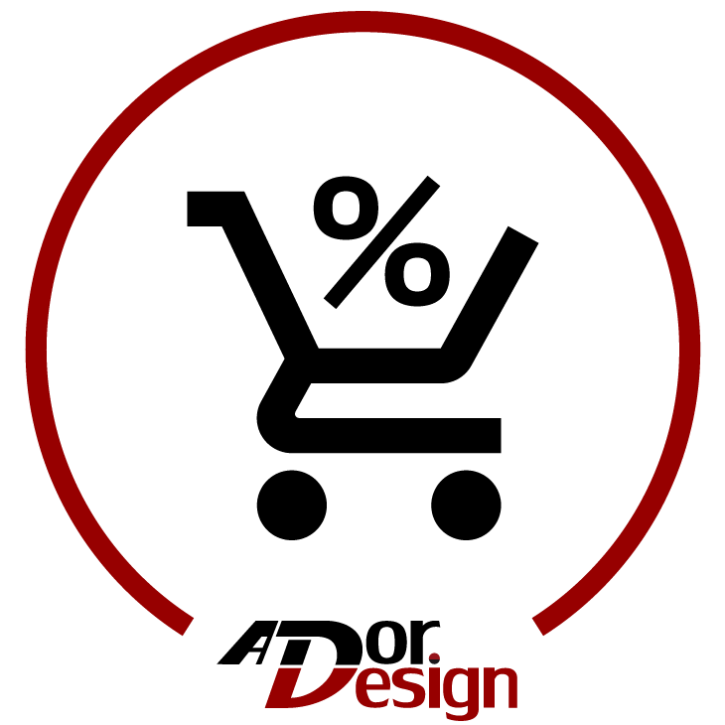Kategorie und Hersteller Rabatt für xt:Commerce
Mit dem Plugin können Rabattstafflen für Kategorien, Hersteller und Kundengruppen erstellt werden. Mehrere Rabatte und Kombinationen sind möglich.
Kurz und knapp — Fakten:
- Rabatt auf Kategorien
- Rabatt auf Hersteller
- Rabatt auf Kundengruppen
- Rabattstallfen (ab 0€ 10%, ab 100€ 15% usw.)
- Rabatt pro Shop (Multishop)
- Kombination von mehreren Rabatten möglich
Kompatibilität
Das Plugin ist für das Shopsystem xt:Commerce entwickelt und für die folgenden Versionen getestet:
6
Hinweis: Eine optimale Darstellung kann nur im Standard-Template des Shopsystems gewährleistet werden. Sollten Sie ein eigenes oder modifiziertes Template einsetzen, müssen Sie ggf. Änderungen am Template für die Integration vornehmen.
Ioncube: Sie benötigen für unsere Plugins eine aktuelle Ioncube Version. Es gibt keinen Grund eine veraltete Ioncube Version auf dem Server ein zu setzen, da diese stets abwärtskompatibel sind.
Übersicht
Das Rabatt-Plugin für xt:Commerce ermöglicht eine ausgefeilte Umsetzung von Preisnachlässen im Online-Shop. Während die Standardfunktion nur die Möglichkeit bietet, einen einzigen Rabatt pro Kundengruppe zu vergeben, erweitert dieses Plugin die Rabattfunktionen auf eine völlig neue Ebene. Mit ihm können Preisnachlässe auf unterschiedliche Kategorien, Hersteller und Kundengruppen angewendet werden.
Dank der unbegrenzten Erstellungsmöglichkeiten für Rabatte ist es möglich, auch anspruchsvolle Rabattmodelle und verschiedene Kombinationen zu realisieren. Dies eröffnet die Möglichkeit für maßgeschneiderte Verkaufsstrategien, mit denen Sie Ihren Kunden stets die attraktivsten Angebote machen können.
Ein besonders bemerkenswertes Merkmal dieses Plugins ist die Möglichkeit, Rabatte mit mehreren Rabattschwellen zu erstellen. Zum Beispiel können Sie einen Rabatt von 10% ab einem Einkaufswert von 0€ einstellen, der auf 20% steigt, sobald der Einkaufswert 100€ erreicht. Und das sind nur Beispiele - die Anpassungsmöglichkeiten sind nahezu unbegrenzt.
Darüber hinaus ist das Rabatt-Plugin für xt:Commerce intuitiv und benutzerfreundlich gestaltet. Mit klaren Einstellungen und Optionen können Sie Ihr Rabattsystem mühelos verwalten. Dieses Plugin ist ein wertvolles Werkzeug, das Ihnen hilft, Ihre Verkaufsstrategie zu optimieren und Ihre Kunden mit den besten Angeboten zu begeistern.
Das Plugin kann für 21-Tage kostenfrei getestet werden! kostenfrei Testen
Downloads
Bitte achten Sie darauf, dass Sie das Plugin mit der passenden PHP Version für Ihren Shop downloaden.
Ihre PHP Version können Sie im Adminbereich
unter: System -> phpinfo einsehen.
Kompatibilität
Das Plugin ist für das Shopsystem xt:Commerce entwickelt und für die folgenden Versionen getestet:
6
Hinweis: Eine optimale Darstellung kann nur im Standard-Template des Shopsystems gewährleistet werden. Sollten Sie ein eigenes oder modifiziertes Template einsetzen, müssen Sie ggf. Änderungen am Template für die Integration vornehmen.
Ioncube: Sie benötigen für unsere Plugins eine aktuelle Ioncube Version. Es gibt keinen Grund eine veraltete Ioncube Version auf dem Server ein zu setzen, da diese stets abwärtskompatibel sind.
Installation
Vor der Installation eines Plugins sollten stets alle Daten gesichert werden. Besonders wichtig ist die Shopdatenbank.
Ablauf der Installation:
- Backup (Sicherung) des Shopsystems erstellen.
- Das Plugin entpacken und die entpackten Daten (Plugin Name) per FTP auf den Server in den Ordner: /plugins des Shops hochladen.
Hinweis: Überprüfen Sie das wirklich alle Dateien (achten Sie auch auf mögliche .htaccess-Dateien) korrekt hochgeladen wurden. - Die Lizenz-Datei des Plugins (Plugin Name.txt) per FTP in den Ordner /lic des Shops hochladen. Ohne Lizenz-Datei ist das Plugin nicht funktionsfähig!
- Im Adminbereich des Shops das Plugin über den Menüpunkt: Inhalte -> Plugin -> deinstallierte Plugins installieren.
- Im Adminbereich des Shops das Plugin über den Menüpunkt: Inhalte -> Plugins -> installierte Plugins aktivieren (ggf. auch für den jeweiligen Mandanten).
- Zuletzt muss noch der komplette Adminbereich neu geladen werden. Dies geht über den "neu laden" -Button Ihres Browsers oder z.B. die F5-Taste.
- Weitere Informationen und eine Anleitung finden Sie weiter unten.
Integration & Konfiguration
Integration
Es sind keine besonderen Integrationsschritte notwendig.
Einstellungen und Konfiguration
Das Backend stellt die Konfigurationsparameter zum Einstellen des Versandkosten Plugins bereit.
Allgemeine Plugineinstellungen
Plugin Status: Aktiviert oder deaktiviert das Plugin grundsätzlich.
Plugin aktivieren: Aktiviert / Deaktiviert das Plugin im jeweiligen Mandanten.
Netto Warenkorbwert zur Berechnung verwenden: Der Rabatt kann entweder auf den netto oder brutto Warenkorbwert berechnet werden.
Einstellungesmöglichkeiten pro Rabatt
Status: Aktiviert/deaktiviert die jeweilige Rabattstaffel
Shop IDs (Mandanten): Falls gewünscht kann der Rabatt für bestimmte Mandanten (Shops) gelten (Multishop)
Hersteller IDs: Hier können Semikolon ";" getrennt die IDs der Hersteller angegeben werden. Die Hersteller-ID findet man direkt bei den Herstellern
Kategorie IDs: Hier können Semikolon ";" getrennt die IDs der Kategorien angegeben werden. Die Kategorie-ID steht in Klammern hinter dem Namen der Kategorie
Kundengruppen IDs:Hier können Semikolon ";" getrennt die IDs der Kundengruppen angegeben werden. Die Kundengruppen-ID findet man direkt bei den Kundengruppen
Rabatt: Hier kann der Rabatt angegeben werden. Es können auch mehrere Rabattstaffeln angegeben werden. Beispiel: 0#10; 100#20 (ab 10€ 10% Rabatt und ab 100€ 20% Rabatt)
Weitere Anpassungen
Anpassungen am Design (CSS)
Grundsätzlich können Sie das Plugin optisch frei nach Ihren Wünschen anpassen, ohne dass Sie Dateien des Plugins "Plugin Name" verändern müssen. Das hat den Vorteil, dass bei einem Update keine Dateien überschrieben und Änderungen verloren gehen.
CSS Anpassungen:
Sie können die gewünschten CSS-Regeln in Ihre CSS-Datei des aktiven Templates einfügen und beeinflussen. Regeln in Ihrer eigenen CSS-Datei werden die Regeln im Plugin überschreiben.
Erweiterte Anpassungen:
Darüber hinaus können Sie die Template-Datei des Plugins in Ihr eigenes Template kopieren und so auch dieses anpassen. Sie können auch die Template-Dateien direkt im Plugin ändern, wir empfehlen aber das Vorgehen wie zuvor beschrieben.
Gehen Sie zum kopieren der Template-Dateien (sofern im Plugin vorhanden) wie folgt vor:
- Kopieren aller Dateien im Ordner: plugins/Plugin Name/templates/
- Einfügen in: templates/[MY_TEMPLATE]/plugins/Plugin Name/
Achtung: Unsachgemäße Änderungen an der Template-Datei (auch in Ihrem eigenem Template) können dazu führen, dass das Plugin oder der Shop nicht mehr korrekt funktionieren.
Language Keys (Sprachtexte)
Wenn Sie Texte im Shop (Template) ausgeben möchten oder vorhandenen bearbeiten möchten, wird das am besten über die sog. Language Keys realisiert. Das hat den Vorteil das diese mehrsprachig angelegt werden können und außerdem über den Adminbereich verwaltet werden.
Die Language Keys finden Sie hier: Einstellungen -> Lokalisierung -> Sprachtexte
Über den Button "Neu" können Sie einen neuen Language Key anlegen.
Über den "Bearbeiten" Button können vorhandene Texte angepasst werden.
Bei "Schlüssel" hinterlegen Sie den Namen für den Language Key, so wie dieser im Templat eingefügt wird. Beispiel: TEXT_MEIN_LANGUAGE_KEY
Bei "Klasse" können Sie wählen ob der Language Key im Frontend, Backend oder an beiden Stellen zur Verfügung stehen soll.
Bei "Text" wird die jeweilige Übersetzung (Text) eingegeben.
Nun kann der Language Key wie folgt an einer beliebigen Stelle im Shop (auch in Plugins) eingefügt werden:
{txt key=TEXT_MEIN_LANGUAGE_KEY}